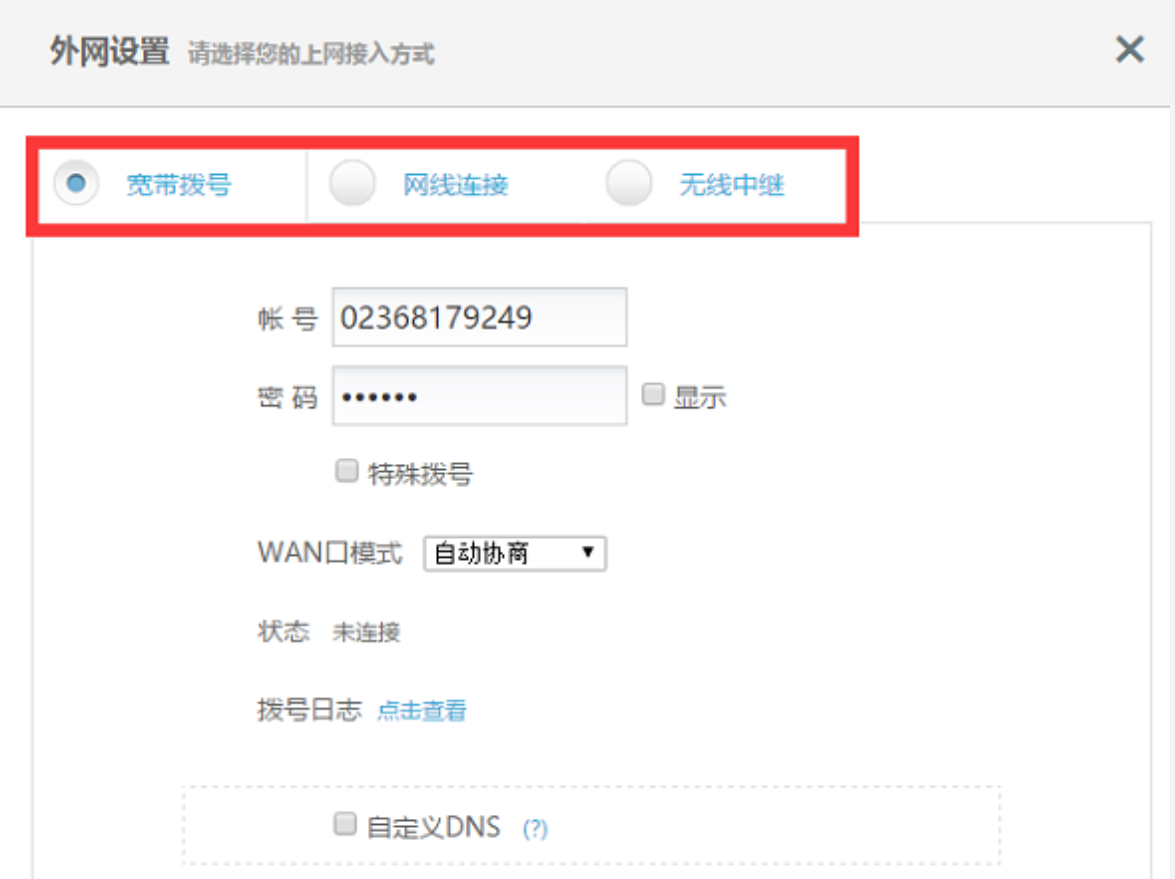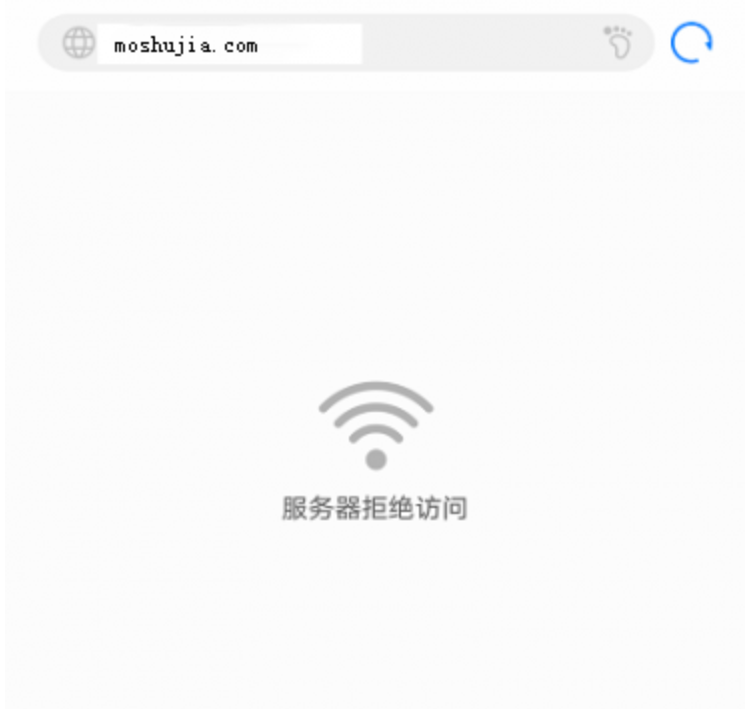1、在浏览器地址栏中输入:192.168.16.1,并按下回车(Enter)键——>“用户名”填写:admin——>“密码”填写:admin——>点击“登录”

2、点击“高级设置”
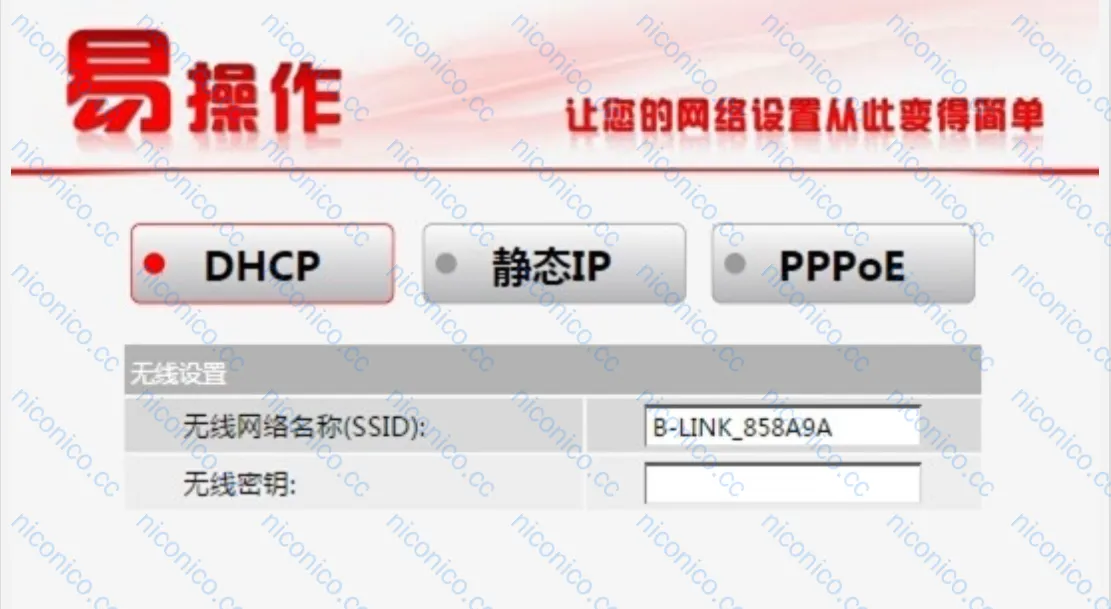
3、点击“网络设置”——>“局域网”——>把“局域网IP地址”修改为:192.168.1.2——>点击“应用”。
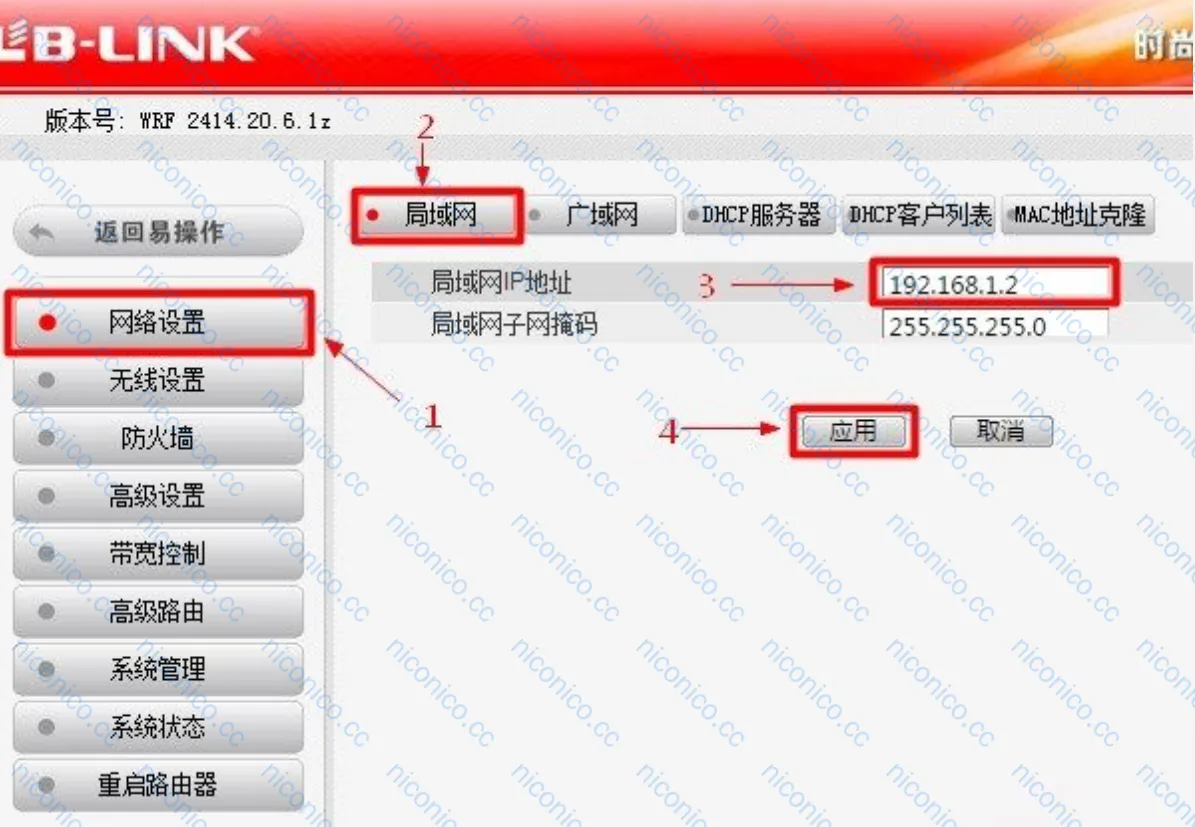
4、第二个路由器桥接:览器中输入:192.168.1.2重新登录到副路由器设置界面

5、点击“无线设置”——>“中继”——>“无线中继功能”选择:启用——>点击“扫描”
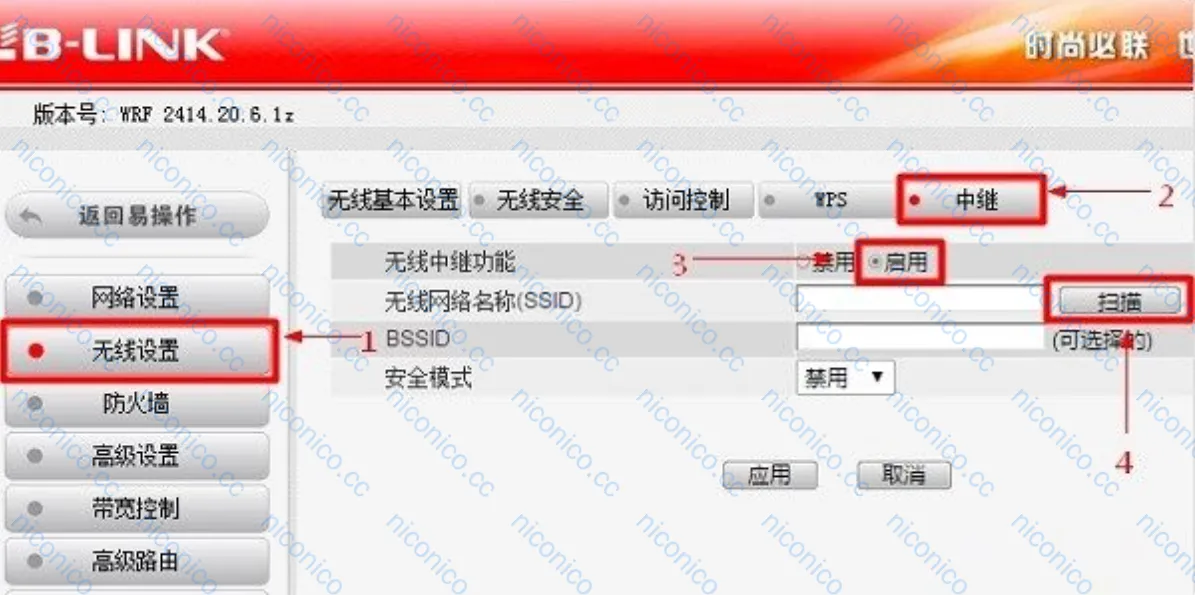
6、扫描结果中,找到主路由器的WiFi信号名称——>点击“连接”
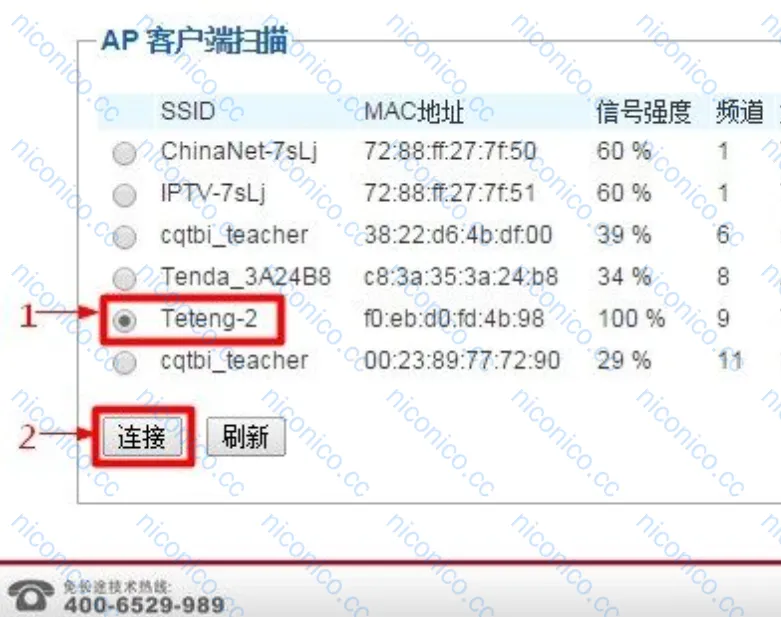
7、在“密码”选项中输入主路由器WiFi的连接密码——>点击“应用”
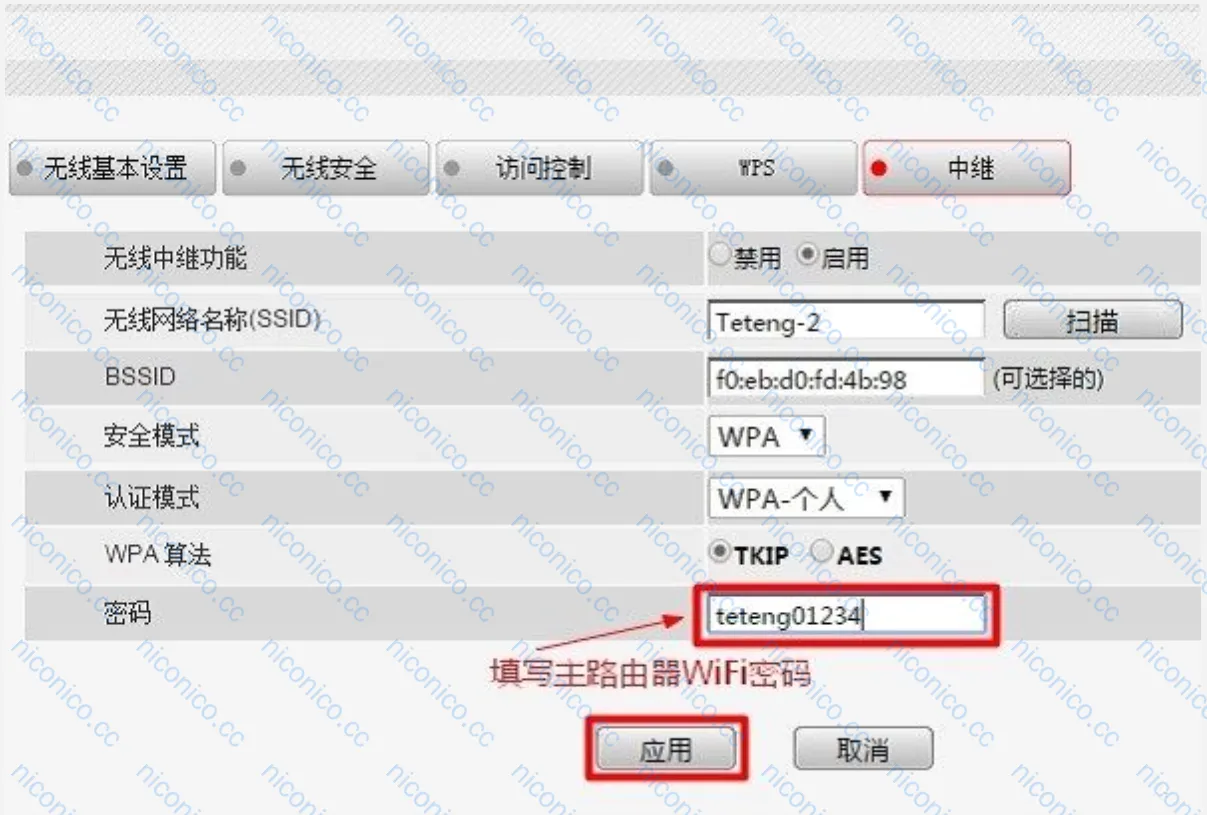
8、设置副路由器WiFi:无线网络名称设置:点击“无线设置”——>“无线基本设置”——>修改“网络名称(SSID)”——>点击“应用”
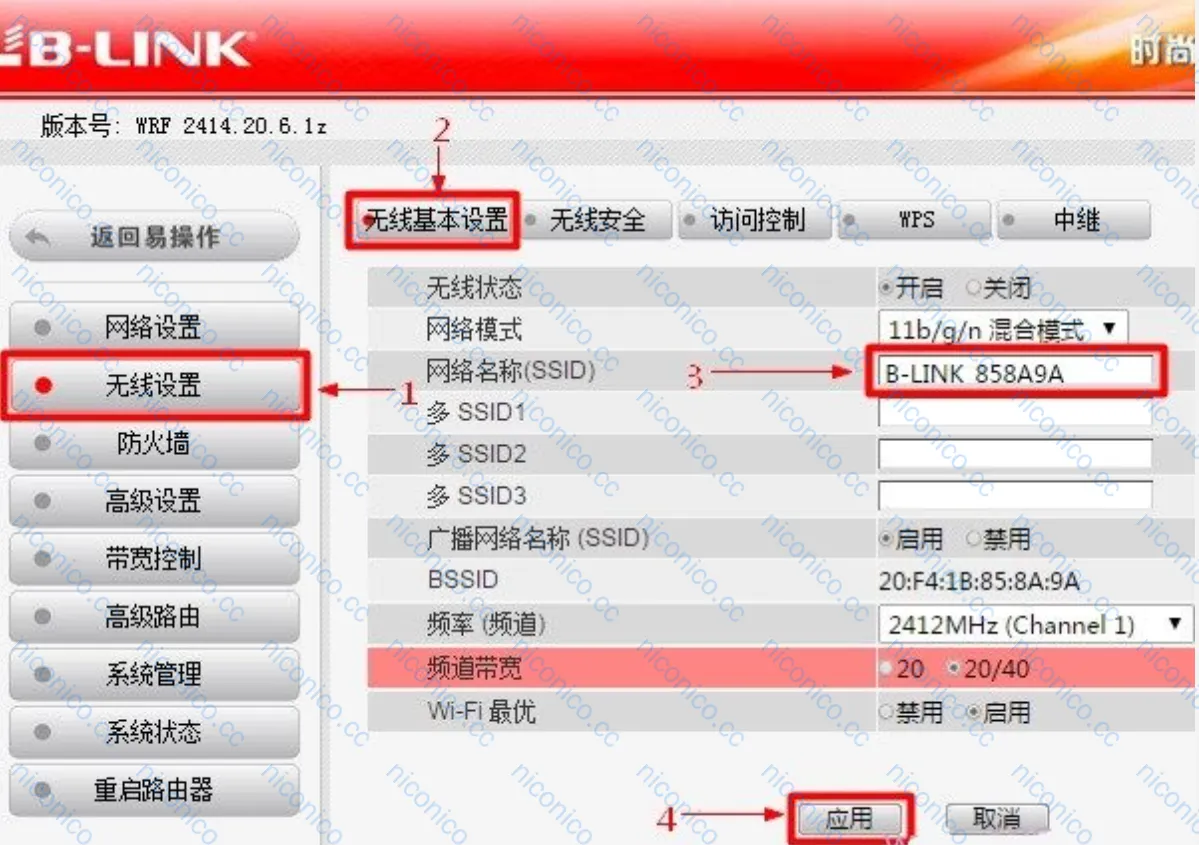
9、无线网络密码设置:点击“无线设置”——>“无线安全”——>“安全模式”选择:WPA——>“认证模式”选择:WPA/WPA2-个人——>“WPA算法”选择:AES——>设置“WAP密码”(无线WiFi密码)——>点击“应用”
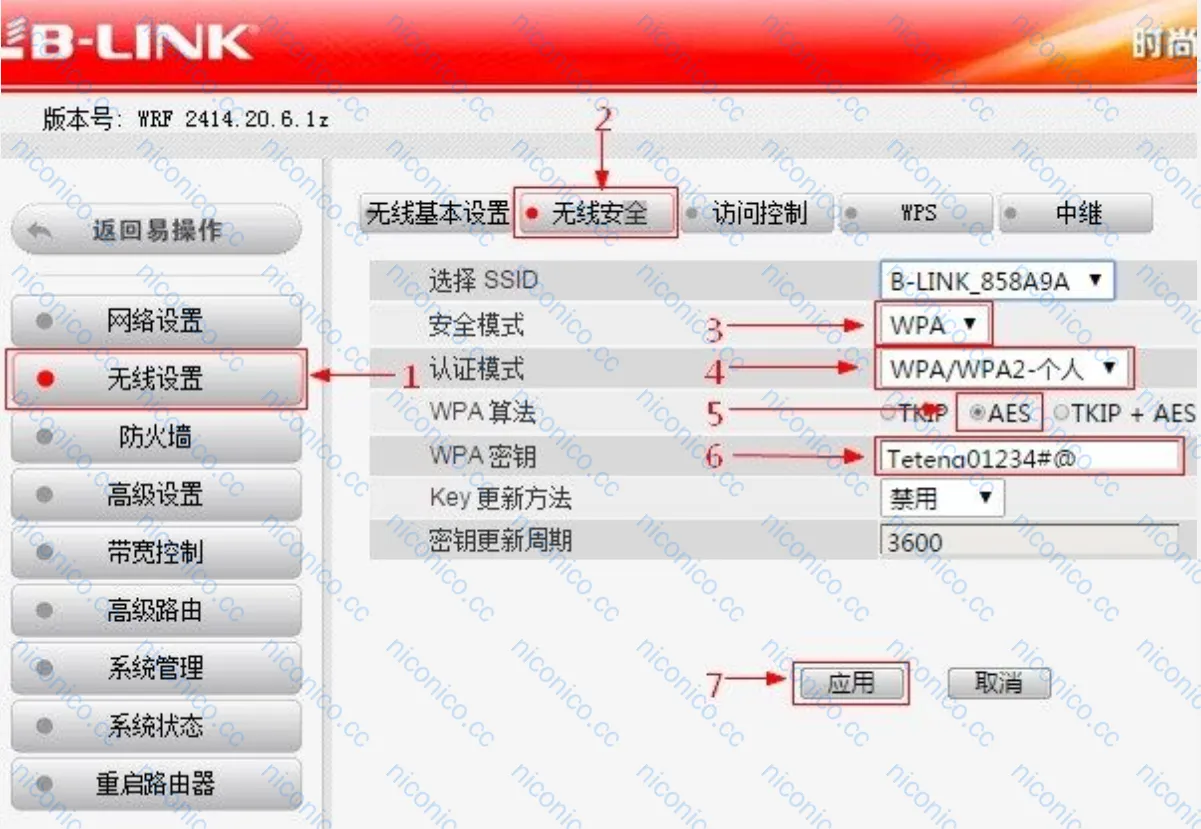
注意:以上就是192.168.16.1路由器桥接设置教程,设置完成后,台式电脑用网线连接到副路由器1、2、3、4中任意一个,就可以上网了;笔记本、手机等无线设备,连接副路由器的WiFi,也可以上网啦